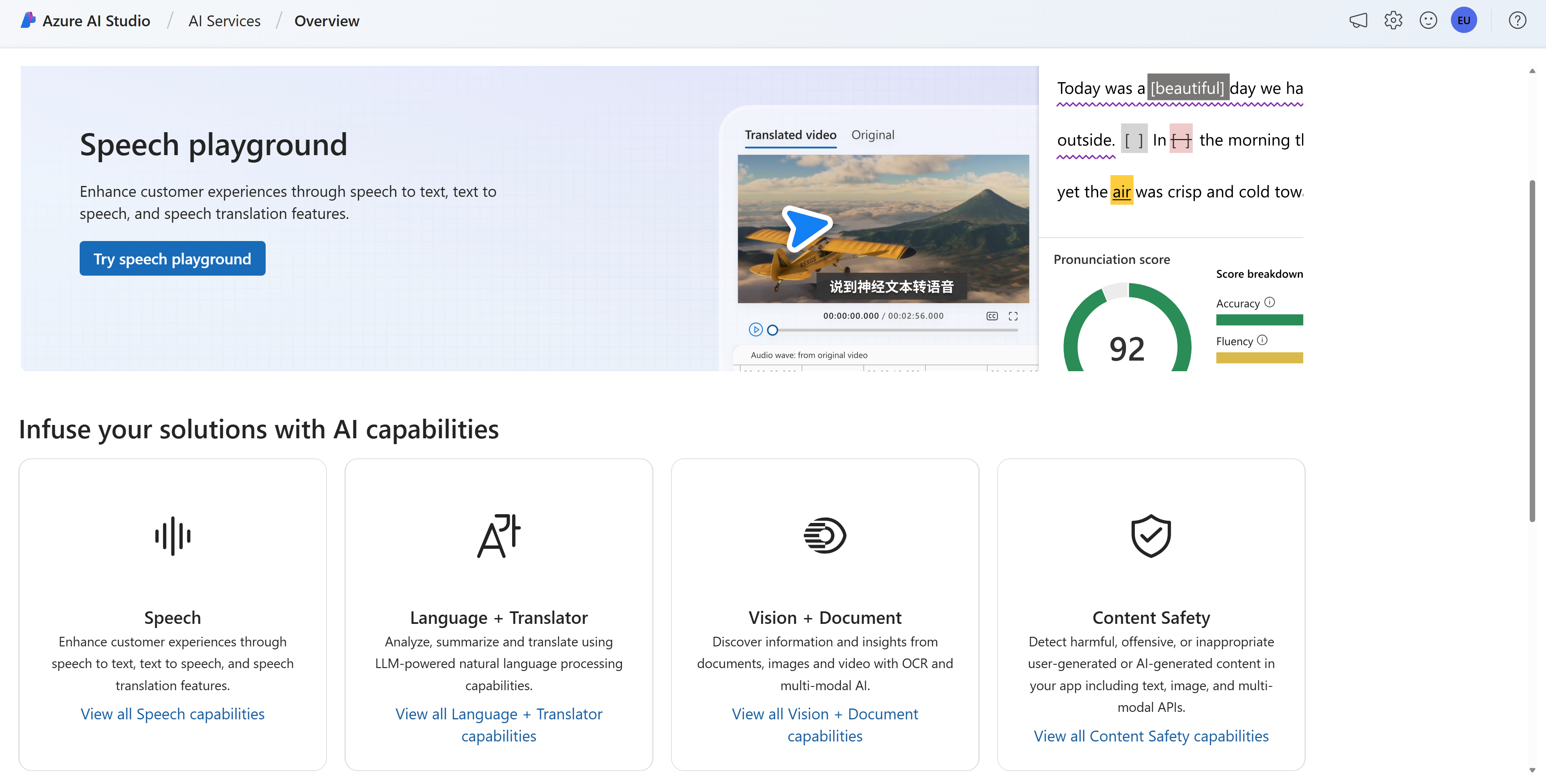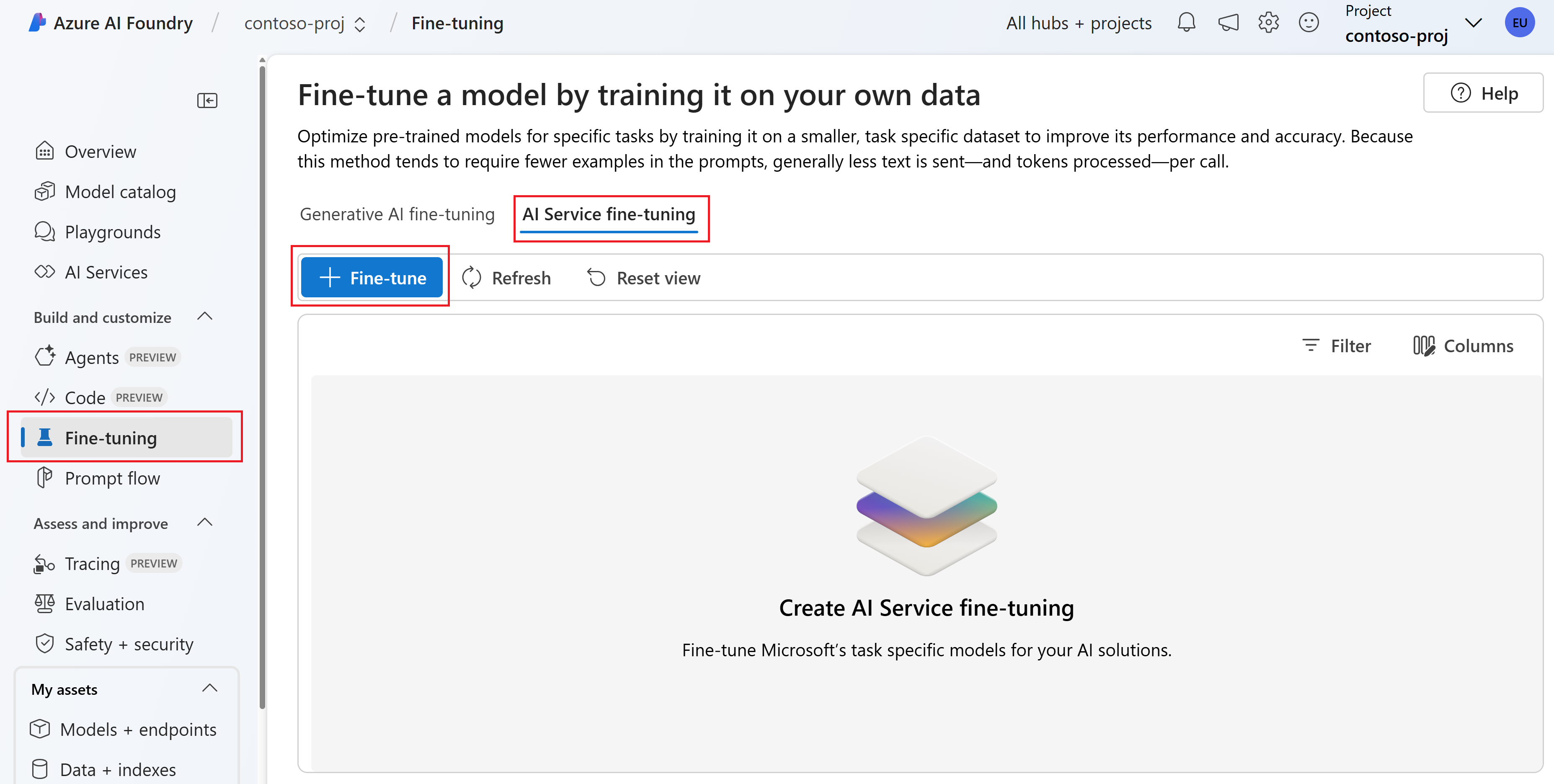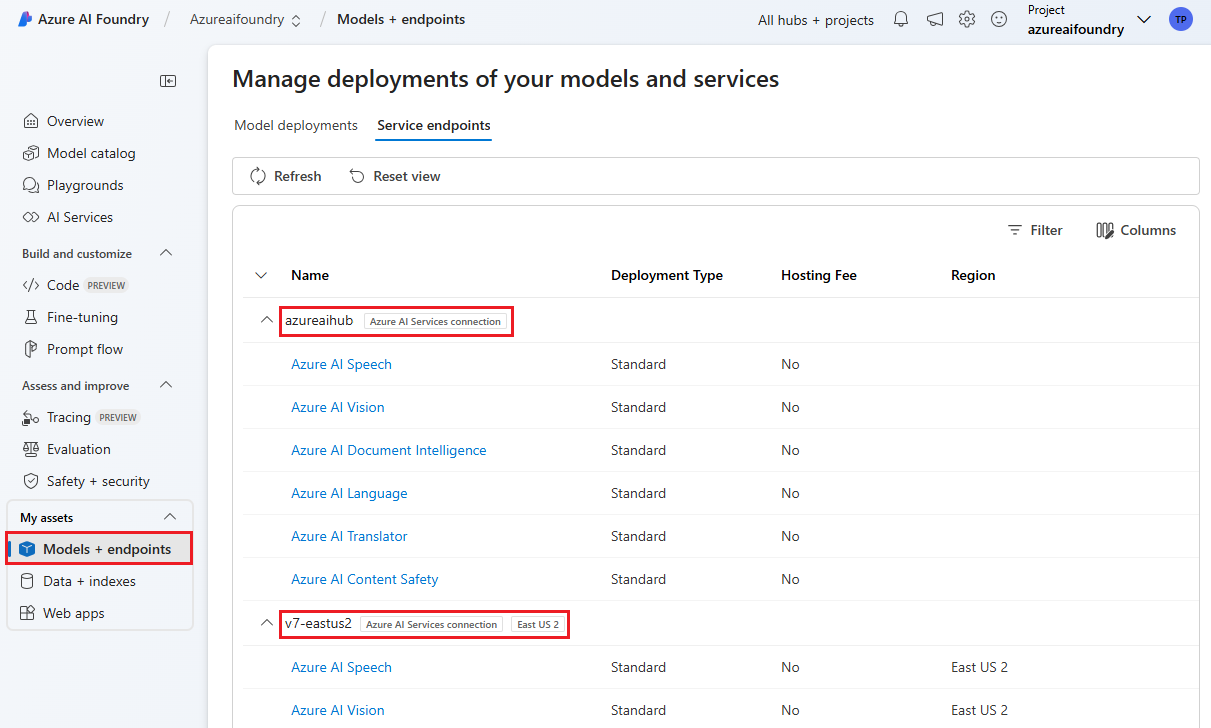如何在 AI Foundry 入口網站中使用 Azure AI 服務
您可能有在舊工作室中使用的 Azure AI 服務現有資源,例如 Azure OpenAI Studio 或 Speech Studio。 您可以在 AI Foundry 入口網站中使用現有的資源來挑選您離開的位置。
本文說明如何在 AI Foundry 專案中使用新的或現有的 Azure AI 服務資源。
使用方式情節
根據您想要使用的 AI 服務和模型,您可以在 AI Foundry 入口網站中透過下列方式加以使用:
- 將現有的 Azure AI 服務資源 帶入專案中。 您可以藉由建立資源的連線,在 AI Foundry 專案中使用現有的 Azure AI 服務資源。
- 模型目錄。 您不需要項目來流覽和探索 Azure AI 模型。 有些 Azure AI 服務可供您透過模型目錄嘗試,而不需要專案。 某些 Azure AI 服務需要專案才能在遊樂場中使用。
- 專案層級遊樂場。 您需要一個項目來嘗試 Azure AI 服務,例如 Azure AI 語音和 Azure AI 語言。
- Azure AI Services 示範頁面。 您可以流覽 Azure AI 服務功能,並逐步執行示範。 您可以免費試用一些有限的示範,而不需要專案。
- 微調 模型。 您可以在 AI Foundry 入口網站中微調 Azure AI 服務模型的子集。
- 部署 模型。 您可以將基底模型和微調的模型部署到生產環境。 大部分的 Azure AI 服務模型都已部署並可供使用。
將現有的 Azure AI 服務資源帶入專案中
讓我們看看將 Azure AI 服務資源連線到專案的兩種方式:
第一次建立項目時連線 Azure AI 服務
當您第一次建立專案時,也會建立中樞。 當您建立中樞時,您可以選取現有的 Azure AI 服務資源(包括 Azure OpenAI),或建立新的 AI 服務資源。
如需建立專案的詳細資訊,請參閱 建立 AI Foundry 專案 操作指南或 建立專案並使用聊天遊樂場 快速入門。
建立項目之後連線 Azure AI 服務
若要在 AI Foundry 專案中使用現有的 Azure AI 服務資源(例如 Azure AI 語音),您必須建立資源的連線。
建立 AI Foundry 專案。 如需詳細指示,請參閱 建立 AI Foundry 專案。
移至您的 AI Foundry 專案。
從左窗格中選取 [管理中心 ]。
從左窗格中選取 [已連線的資源 ] [ 專案] 。
選取 + 新增連線。
在 [ 新增外部資產 的連線] 頁面上,選取您要連線到專案的 AI 服務種類。 例如,您可以選取 [Azure OpenAI 服務]、[Azure AI 內容安全性]、[Azure AI 語音]、[Azure AI 語言] 和其他 AI 服務。
在精靈的下一個頁面上,流覽或搜尋以尋找您想要連線的資源。 然後選取 [ 新增連線]。
聯機資源之後,選取 [ 關閉 ] 以返回 [ 已連線的資源] 頁面。 您應該會看到列出的新連線。
探索模型目錄中的 Azure AI 模型
您可以在模型目錄中探索 Azure AI 模型,而不需要專案。 有些 Azure AI 服務可供您透過模型目錄嘗試,而不需要專案。
移至 AI Foundry 首頁。
選取顯示 模型目錄和基準檢驗的圖格。
如果您沒有看到此圖格,您也可以直接移至 AI Foundry 入口網站中的 Azure AI 模型目錄頁面 。
從 [ 集合] 下拉式清單中,選取 [Microsoft]。 在搜尋方塊中輸入 azure-ai 來搜尋 Azure AI 服務模型。
選取模型以檢視其詳細數據。 如果模型可供您在沒有項目的情況下嘗試,您也可以嘗試模型。
在專案層級遊樂場中試用 Azure AI 服務
在專案層級遊樂場中,您可以嘗試 Azure AI 語音和 Azure AI 語言等 Azure AI 服務。
移至您的 AI Foundry 專案。 如果您需要建立專案,請參閱 建立 AI Foundry 專案。
從左窗格中選取 [遊樂場 ],然後選取要使用的遊樂場。 在此範例中,選取 [ 試用語音遊樂場]。
您可以選擇性地選取不同的連線,以在遊樂場中使用。 在語音遊樂場中,您可以連線到 Azure AI Services 多服務資源或語音服務資源。
如果您有其他已連線的資源,可以在對應的遊樂場中使用它們。 例如,在 Language 遊樂場中,您可以連線到 Azure AI Services 多服務資源或 Azure AI 語言資源。
試用 Azure AI 服務示範
您可以流覽 Azure AI 服務功能,並逐步執行示範。 您可以免費試用一些有限的示範,而不需要專案。
移至 AI Foundry 首頁 ,並確定您已使用具有 Azure AI 服務資源的 Azure 訂用帳戶登入。
尋找顯示 探索 Azure AI 服務的 圖格,然後選取 [ 立即試用]。
如果您沒有看到此圖格,您也可以直接移至 AI Foundry 入口網站中的 Azure AI 服務頁面 。
您應該會看到您可以嘗試的 Azure AI 服務圖格。 選取圖格以取得該服務的示範頁面。 例如,選取 [語言 + 翻譯工具]。
示範頁面的呈現和流程可能會因服務而異。 在某些情況下,您必須選取專案或連線以使用服務。
微調 Azure AI 服務模型
在 AI Foundry 入口網站中,您可以微調一些 Azure AI 服務模型。 例如,您可以微調自定義語音的模型。
移至您的 AI Foundry 專案。 如果您需要建立專案,請參閱 建立 AI Foundry 專案。
從左窗格中選取 [微調 ]。
選取 [ AI 服務微調]。
選取 [+ 微調]。
請遵循精靈,針對您想要的功能微調模型。
將模型部署到生產環境
當您有項目之後,即已部署數個 Azure AI 服務模型並可供使用。
移至您的 AI Foundry 專案。
從左窗格中選取 [管理中心 ]。
從左窗格中選取 [模型 + 端點 ] [ 專案] 。
選取 [ 服務部署] 索引 標籤,以檢視已部署的 Azure AI 服務模型清單。
在此範例中,我們看到:
- 透過預設連線進行六項 Azure AI 服務部署(例如 Azure AI 語音和 Azure AI 語言)。 當您建立專案時,這些模型已可供使用。
- 另一個透過範例連線的
contosoazureaispeecheastusAzure AI 語音部署。 此範例假設您在建立項目之後已連線到 Azure AI 語音資源。 如需連線到 Azure AI 服務的詳細資訊,請參閱 使用現有的 Azure OpenAI 和 AI 服務資源。
沒有選項可從 [模型 + 端點] 頁面部署 Azure AI 服務模型。 Azure AI 服務模型已部署並可供使用。
不過,您可以部署 微調的 Azure AI 服務模型。 例如,您可能想要部署微調的自訂語音模型。 在此情況下,您可以從對應的微調頁面部署模型。
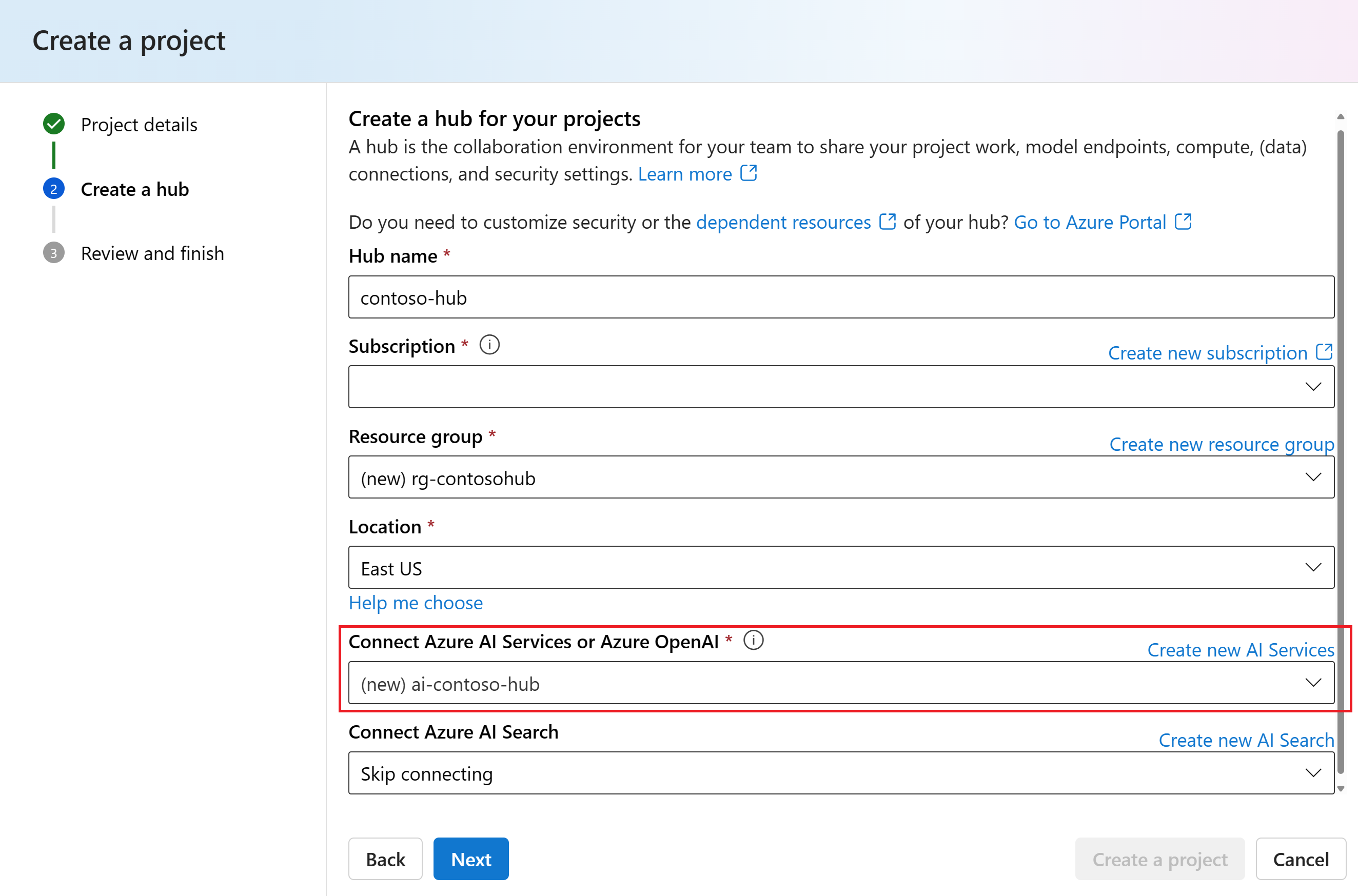
![[已連線的資源] 頁面的螢幕快照,其中含有建立新聯機的按鈕。](../../media/ai-services/connections-add.png)
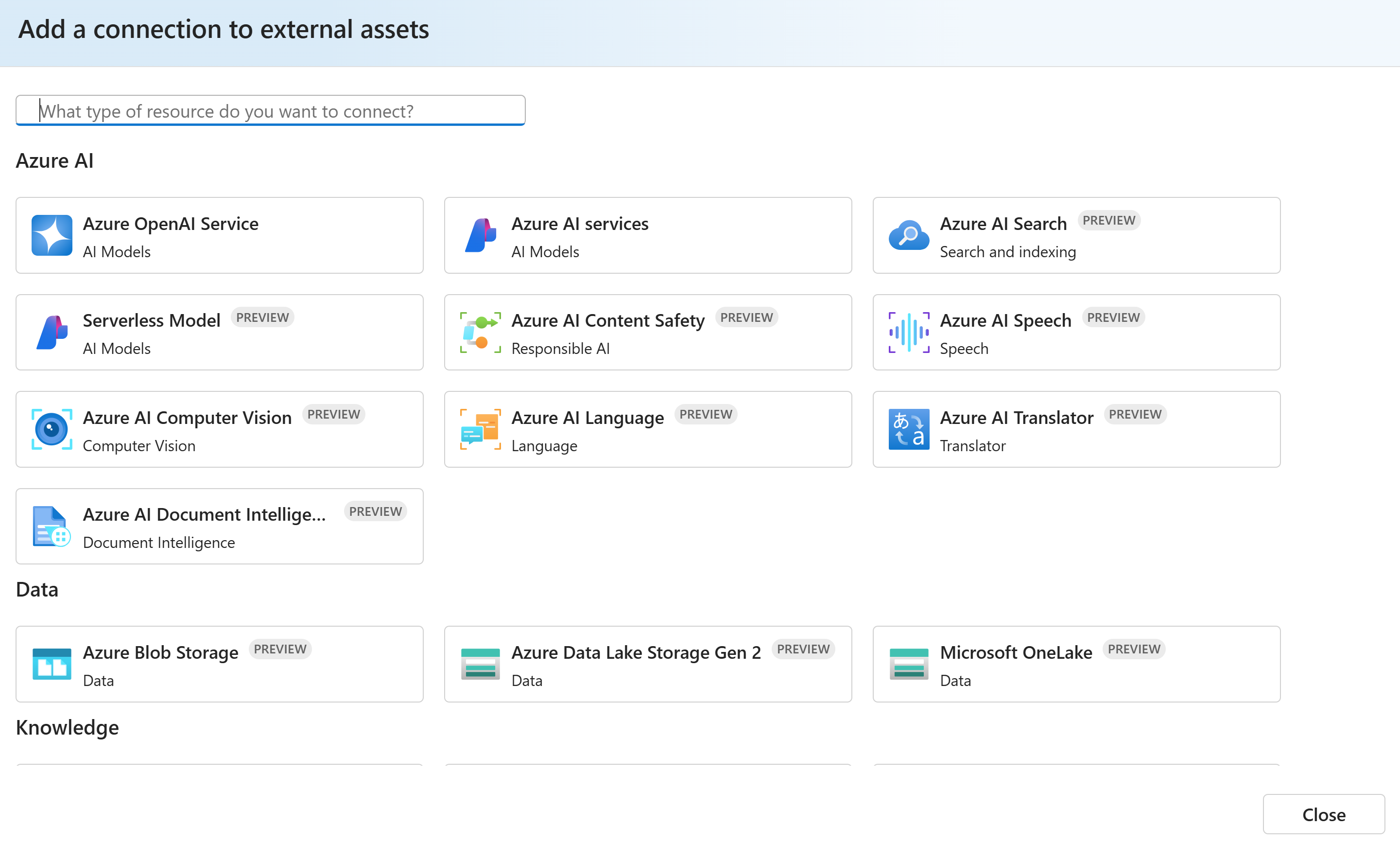
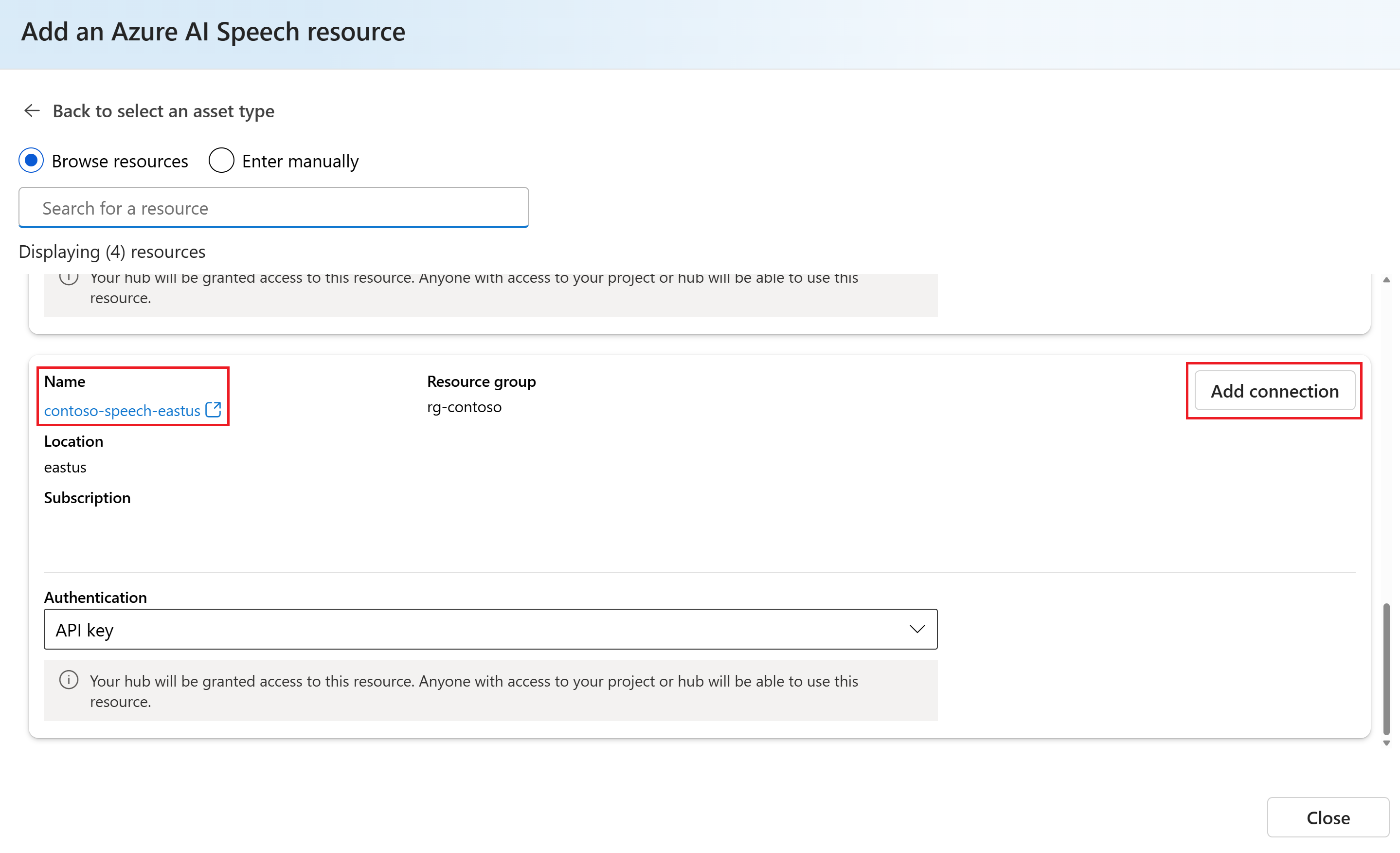
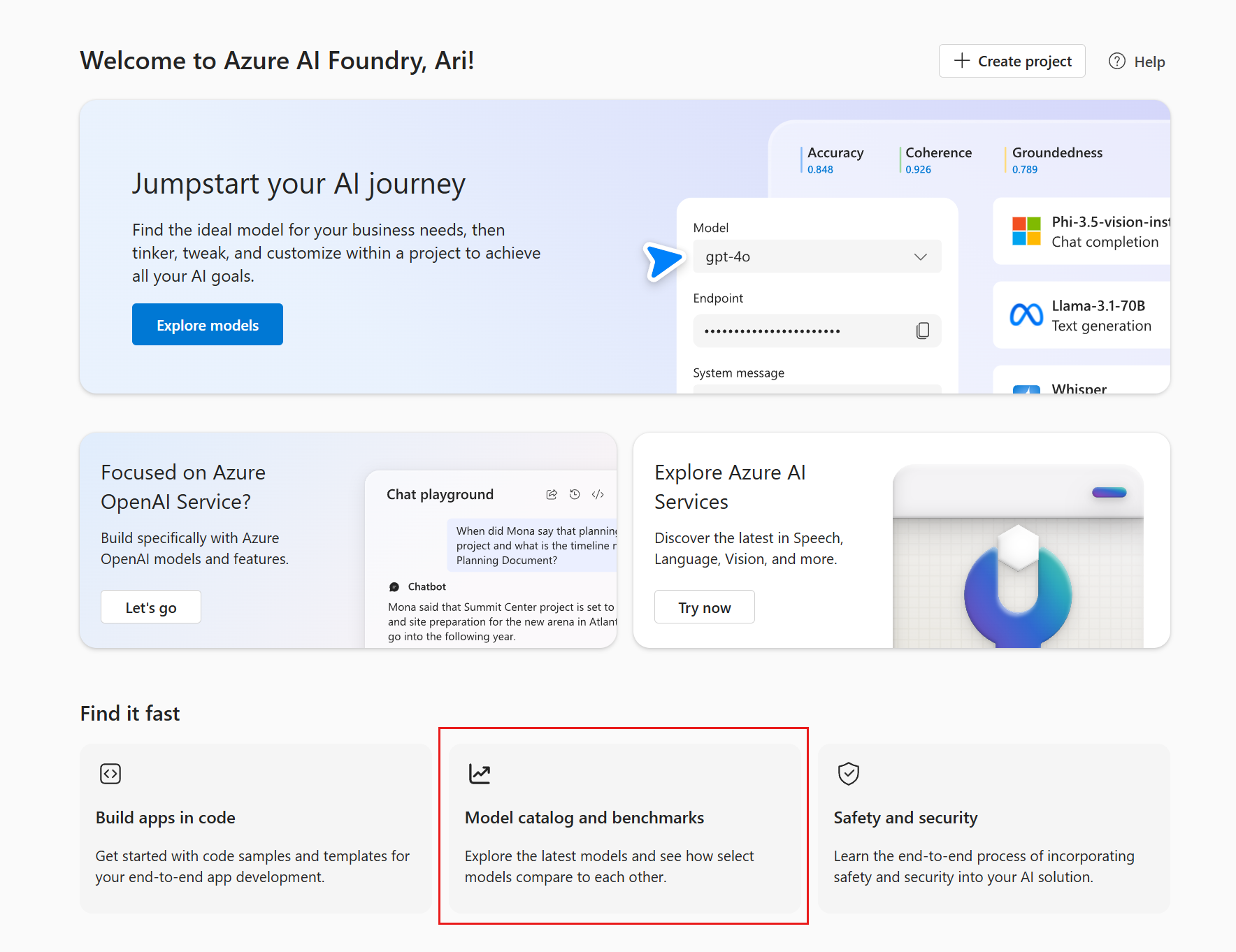
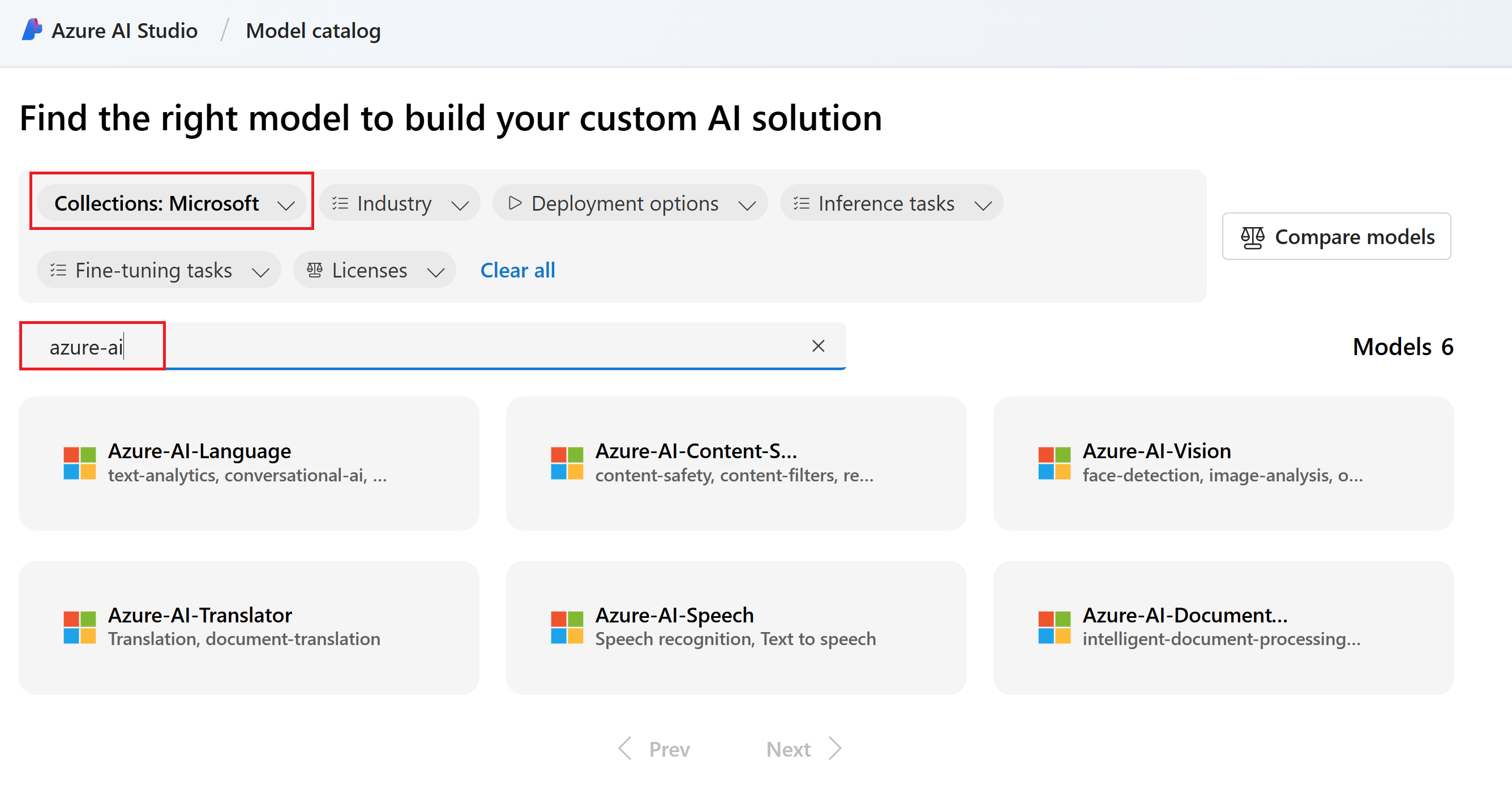
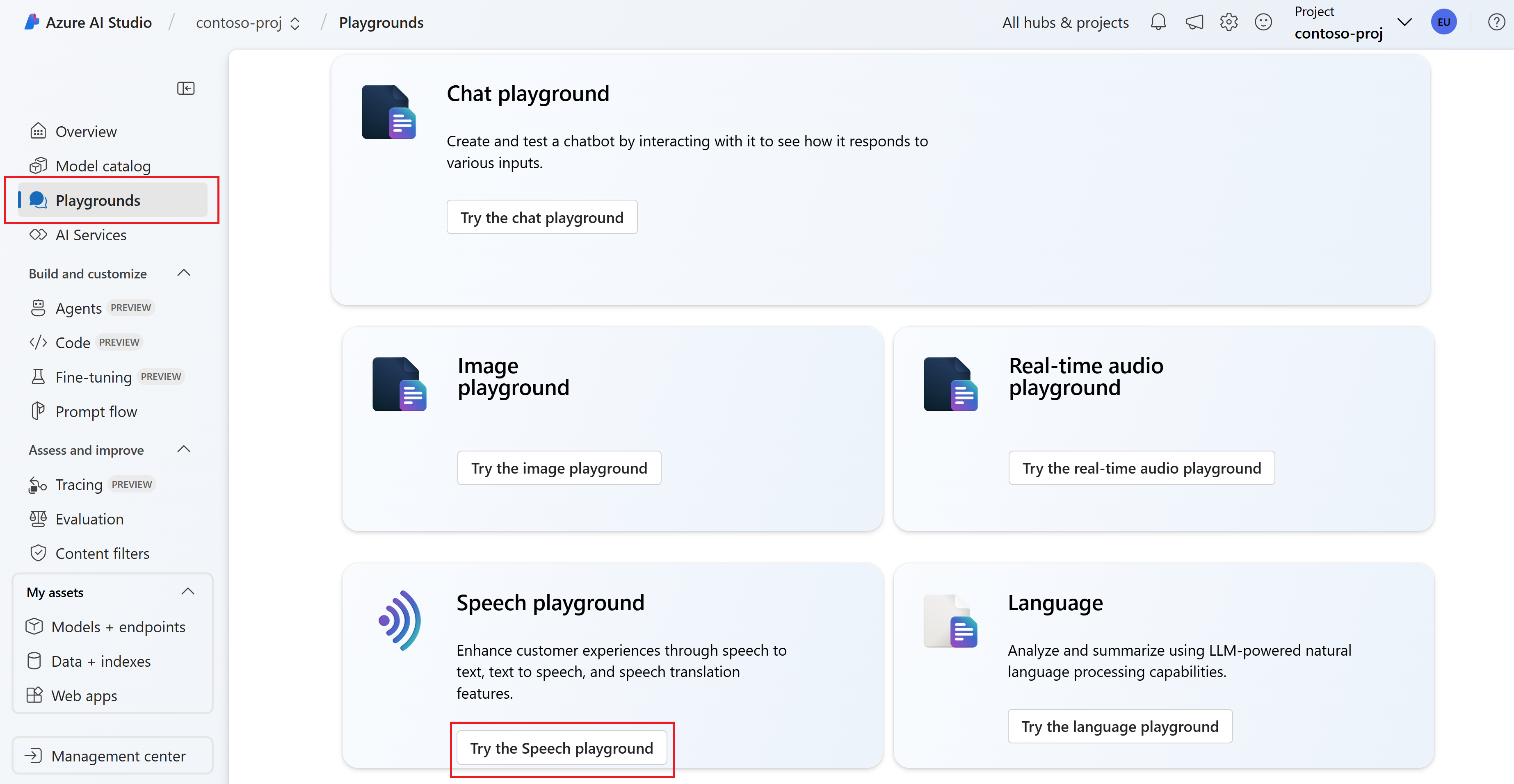
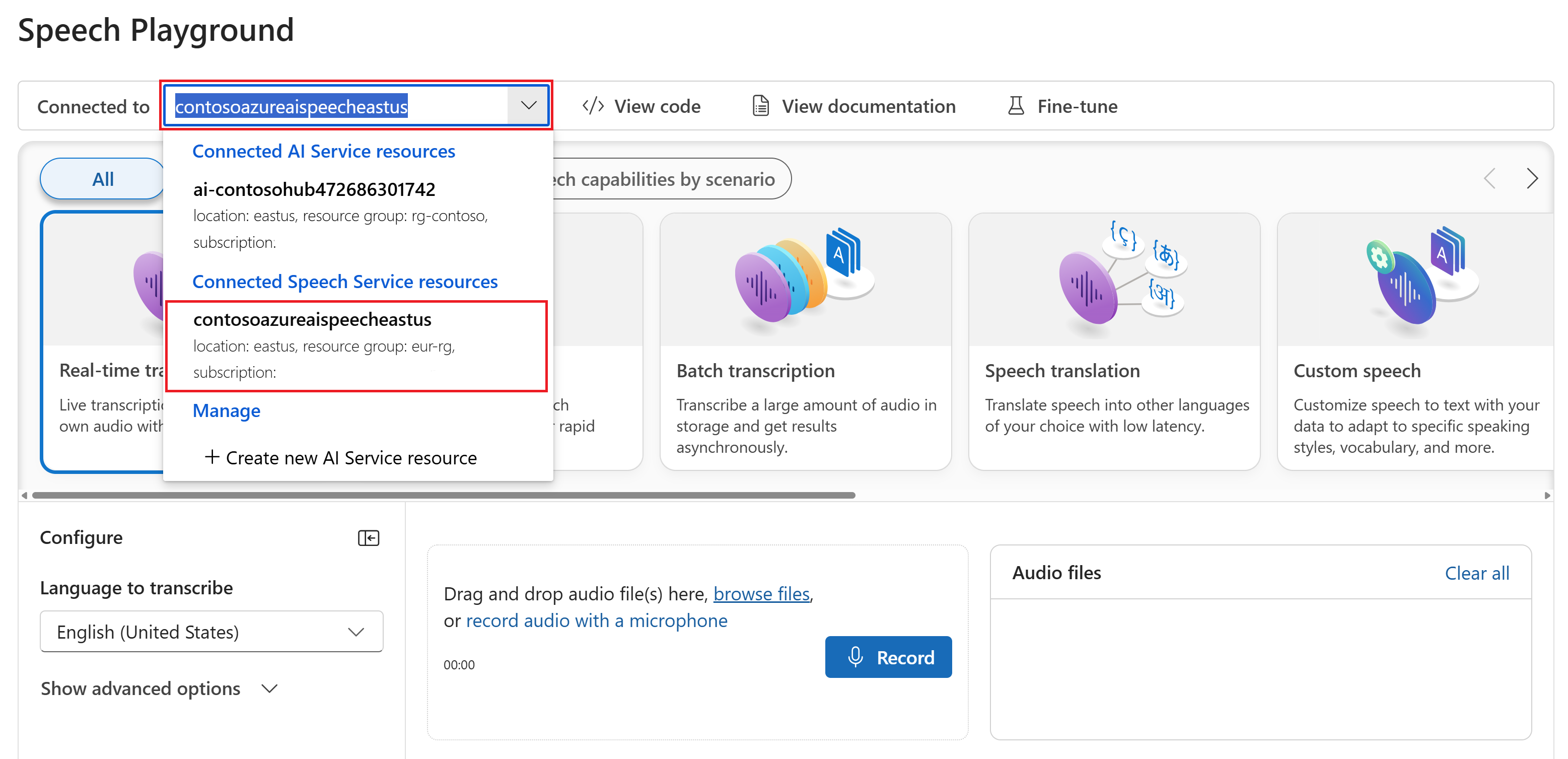
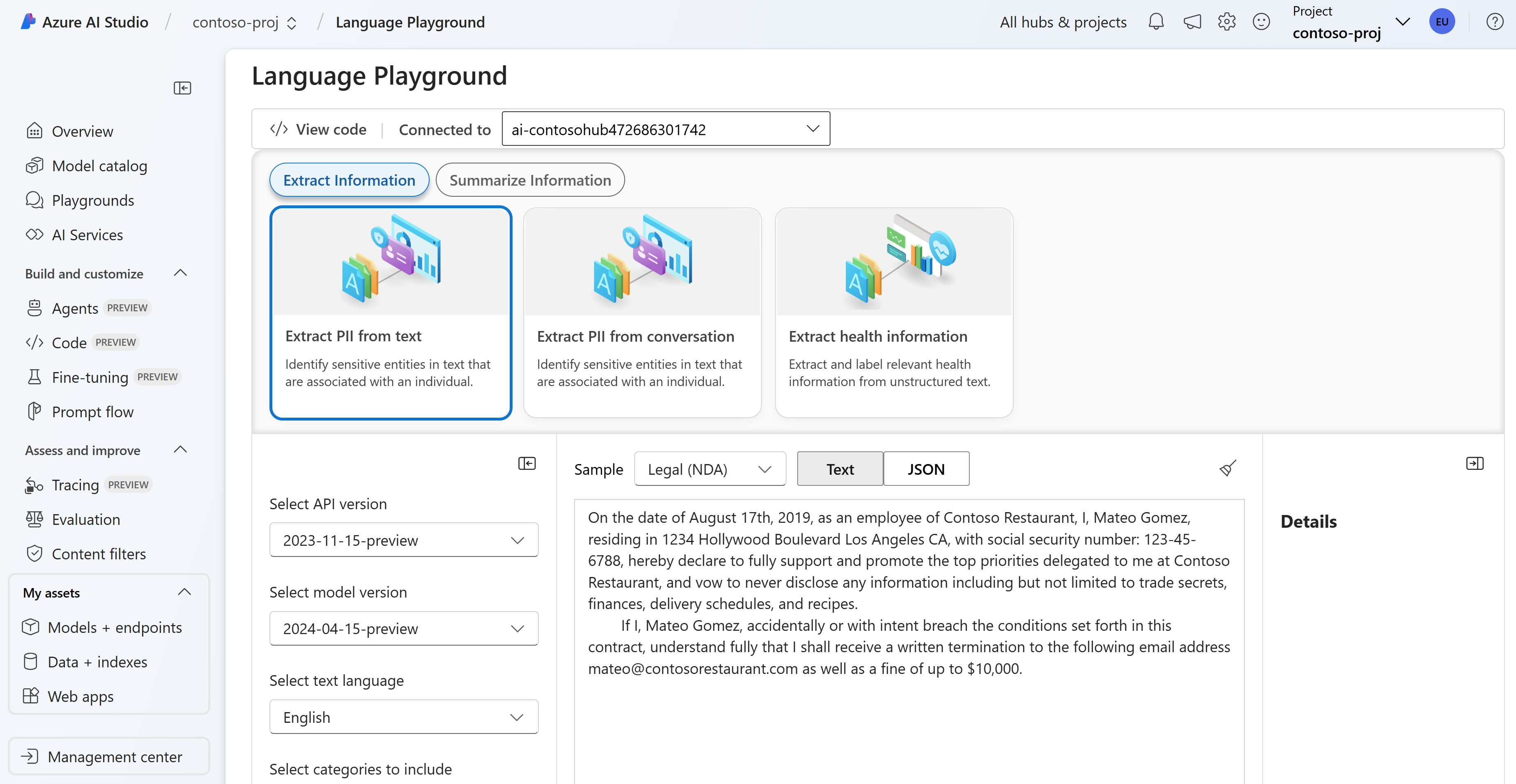
![Azure AI Foundry 入口網站中首頁的螢幕快照,其中包含選取 [Azure AI 服務] 選項。](../../media/explore/home-ai-services.png)